Tencent. Как удалить китайскую программу с компьютера Windows
Tencent – это очередная очень навязчивая программка от разработчиков из Китая, которая проникает на компьютер с помощью различного софта, скачиваемого с непроверенных источников. Программа написана как антивирус, но на самом деле никакой полезной функции в ней нет, да и выполнена она на китайском языке, что делает ее невозможной для использования. Многих пользователей компьютера волнует вопрос: «Как удалить китайскую программу Tencent?». Ответ на него можно найти в данной статье.
Как удалить программу Tencent
Для начала необходимо закрыть все китайские программы, связанные с антивирусом Tencent. Для этого закроем сам антивирус, щелкнув мышкой по его значку, справа на панели задач. В появившемся окне нажмем кнопку со значком выхода (голубой прямоугольник со стрелкой вправо). В окне подтверждения следует нажать на левую кнопку.
Далее, завершаем все процессы, связанные с этой программкой. Открываем окно диспетчера задач (совместное нажатие кнопок Ctrl, Alt, Delete). В процессах смотрим и закрываем все, что начинается на QQ или в поле с описанием стоят китайские иероглифы.
Заходим в панель управления, выбираем пункт «Программы», а затем, «Программы и компоненты».
Из списка программ удаляем все программы, которые, так или иначе, относятся к Tencent (это может быть приложение PC Manager, или же программка QQ Phone Manager, или софт с именем Download Manager, или сразу все вместе) и обязательно удаляем сам антивирус (его название в списке можно увидеть в виде китайских иероглифов).
При удалении самого антивируса будет всплывать 4 окна с запросами на китайском языке. В каждом из них нужно выбрать левую кнопку!
Как удалить Warface с компьютера полностью
- В случае, когда навязчивый антивирус не найден в списке установленных программ, тогда ищем папку с названием Tencent в служебной папочке Program Files. Далее, находим папку QQPCMgr. Именно там должен находиться файл Unist.exe, которым можно удалить программку. Удаление будет происходить так же, как через панель управления. На все запросы на китайском надо нажать левую кнопку.
- Далее, желательно скачать и установить утилиту CCleaner. Она очень поможет очистить устройство от всего, что связано с антивирусом и еще не удалилось.
- Открываем CCleaner и кликаем по разделу «Автозагрузка» в меню «Сервис».
- В окне справа есть вкладки – Windows, Enternet Explorer и так далее. Необходимо проверить каждую вкладку на наличие зловредного китайского софта и удалить все находки.
- Определить, что это именно китайский софт, можно посмотрев в поля «Программа» и «Издатель», там будут иероглифы.
На этом практически вся работа завершена. Далее, будет написан ответ на вопрос: «Как удалить папку Tencent?», а также другие файлы, которые еще могли остаться на компьютере. Папки Tencent могут находиться в следующих служебных папках системы на диске С или D (смотря куда ставили систему):
Сперва в папке AppData (находится С\Users\ «Имя пользователя»\) разыскиваем по очереди папки Local и Roaming, смотрим там, если есть папки с именем Tencent – удаляем.
Затем аналогично просматриваем папочки Program Files и ProgramDatа.
После этого в папке Program Files ищем папку Common Files и просматриваем ее на предмет нашего поиска.
Delta Homes как удалить полностью
- Далее, очищаем папку с названием Temp, полностью уничтожив из нее все файлы. Саму папочку удалять не надо!
- Также необходимо уничтожить файлы TAOKernelsys и TFsFltX64.sys в папочке Drivers, которую можно разыскать на диске С, открыв системную папку WINDOWS, а там, открыв еще одну папку с именем System32.
Чистим реестр
В поисковой строчке меню «Пуск» набираем слово regedit и нажимаем кнопочку Enter.
В окне реестра производим поиск. В меню «Правка» останавливаемся на пункте «Найти далее». В появившемся окошке вбиваем по очереди tencent и qqpc. Выполняем поиск сначала для одного значения, потом для другого. Все, что будет найдено – удаляем.
- Затем, исправляем ярлыки всех используемых браузеров. По очереди кликаем на ярлыки каждого интернет-обозревателя, который используется. В меню щелкаем на «Свойства».
- Снимаем о.
- На вкладке «Ярлык», в поле «Объект» меняем путь к файлу на верный. И кликаем на «ОК».
Эта статья дает ответ на вопрос «Как удалить tencent с компьютера Windows 7?». Однако, пользователи с другими версиями системы тоже могут воспользоваться данными советами. Теперь проблемы с программой Tencent, и как удалить ее с компьютера не будет.
xn—-7sbbpvhbl8df8h.xn--p1ai
Как полностью удалить Baidu с компьютера?
Удалить китайскую программу Baidu PC Faster с компьютера пользователя представляет определенную трудность для тех, кто не знает как это делать. Сегодня мы расскажем как решить данное затруднение.
Что сподвигло вас поставить на свой компьютер оптимизатор Baidu PC Faster мы не будем с вами выяснять. А вот как такую ерунду удалить мы и рассмотрим в данной статье.
Baidu PC Faster может установиться с какой нибудь программой, такое порой бывает, вы хотите поставить себе одну бесплатную программу, а вам начинают навязывать еще что то, что вам совершенно не нужно. Такое происходит сейчас сплошь и рядом (вспомним мейл ру или яндекс браузер).
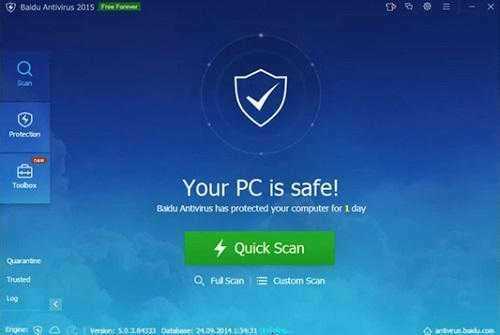
Некоторые сайты рекомендуют поставить себе утилиту SpyHunter, чтоб удалить Baidu, только забывают предупредить пользователя, что данная утилита найдет кучу проблем (и порой не существующих) на вашем персональном компьютере и предложить купить за 40$, чтобы убрать данные проблемы, а в бесплатном режиме — утилита делать ничего не будет.
И так, как удалить Baidu с компьютера пользователя:
Все действия рекомендуется проводить когда операционная система запущена в безопасном режиме, т.е. перезагружаем компьютер и при включении жмем на клавишу F8, далее выбираем вариант загрузки ОС — Безопасный режим.
1. Перво на перво необходимо заглянуть в диспетчер задач (нажимаем комбинацию клавиш Ctrl + shift+ Esc) или на панели задач жмем правой кнопкой мышки и выбираем диспетчер задач.
2. Необходимо отключить некоторые процессы, чтобы удалить Baidu. На картинке видны процессы, которые мы отключим (название их может отличаться, вы смело можете отключить процессы с буквой В), для этого наводим на интересующий нас процесс и жмем правой кнопочкой мышки, выбираем завершить процесс в появившемся окошке.
Таких процессов может быть и не быть в безопасном режиме или же написано будет «Отказано в доступе», то делаем следующий шаг.

3. Обычно Baidu ставит под себя 4 папки, но порой бывает и больше, тогда заходим в поиск (такая строка есть в пуске) и вводим слово Baidu
То что мы нашли, все удаляем спокойно! Что не получается удалить — переименовываем папку (кликаем правой кнопкой мышки переименовать) и удаляем. Если все же не получилось удалить — то оставляем, удалим с вами все это после перезагрузки компьютера, выполнив при этом повторный поиск.

Если через поиск все сделали правильно, то ниже читать не обязательно и сразу же переходим к следующему шагу. Если нет, то посмотрим, где могут находиться папки baidu:
C:\Program Files\Baidu — удаляем данную папку. Если удалить папку не получается, то переименовываем ее и удаляем (нажимаем правой кнопочкой мышки и выбираем переименовать).
C:\Program Files\Common Files\Baidu выполняем то же самое действие. Может появиться надпись уведомляющая нас, что полностью файлы удаляться после перезагрузки компьютера.
C:\ProgramData\Baidu — выполняем такие же действия, что и ранее. Чтобы увидеть скрытую папку необходимо нажать на alt и в сервисе выбрать параметры папок, поставить там галочку напротив — показывать скрытые файлы и папки.
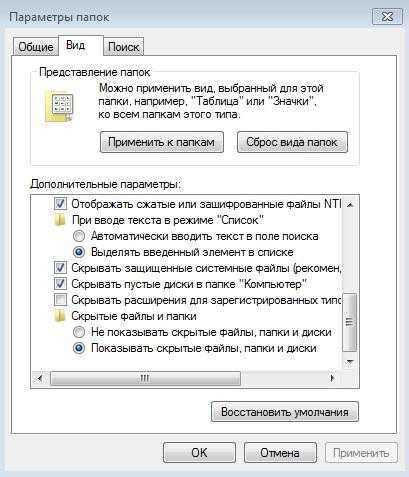
4. Устанавливаем себе на компьютер программу Ccleaner (если она у вас не установлена). Запускаем и заходим в сервис, далее автозагрузка и удаляем все надписи в которых есть baidu.
тут же находим контекстное меню и удаляем все что написано на китайском языке
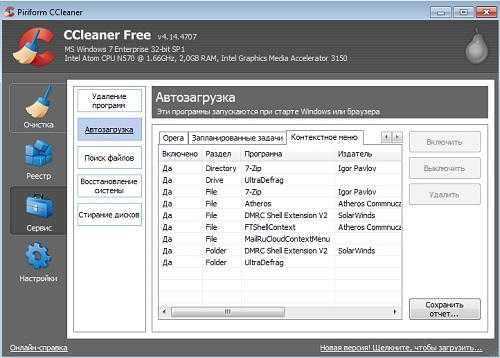
5. Для того, чтобы перестраховаться и наверняка полностью удалить Baidu перейдем в системный реестр, а для этого нажмем на «Пуск»- «Выполнить» ввести в поле regedit, заходим в «Правка» — найти и вписываем baidu и жмем «Найти далее». Все строчки которые буду найдены, удаляем без сожаления, а таких строчек может быть очень много.
В реестре следует удалять только то, что находится по поисковой фразе baidu. Если вы удалите, что то другое, то можете вообще не загрузить операционную систему. Если не получается удалить — переименовываем нажатием правой кнопкой мышки и после этого пробуем повторно удалить.
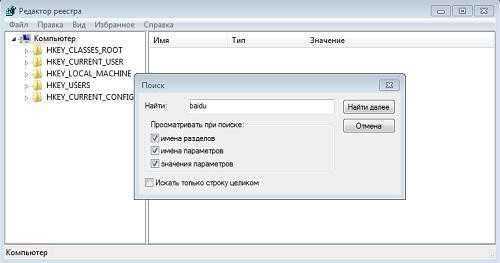
Сначала удаляем одну строчку, и сразу ищем другую, нажимаем сочетание клавиш ctrl + f или заходим в правка – поиск. Таких строк может быть много.
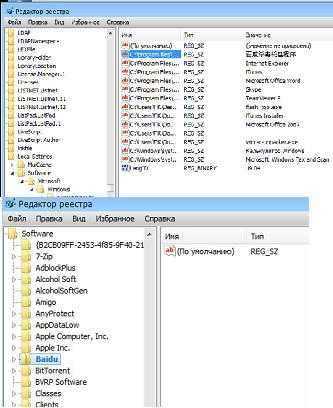
Заходим в «Пуск»- «Все программы» и если там есть папка на китайском языке то переименовываем ее правой кнопочкой мышки, предварительно скопировав ее название. Далее ищем по этому названию в реестре файлы и удаляем их.
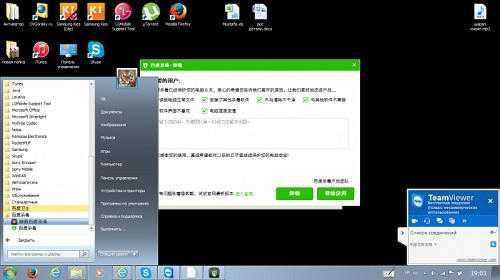
Делаем перезагрузку компьютера. И теперь удаляем те папки которые не могли удалить ранее, для этого воспользуемся повторно поиском.
Впредь будьте внимательны, что вы устанавливаете себе на компьютер!
Друзья, поделитесь ссылкой на эту статью со своими близкими и знакомыми. Возможно им потребуется полностью удалить Baidu с компьютера!
Как удалить китайский антивирус
Удалить антивирус Baidu с компьютера можно точно так же, как и другие программы – через деинсталлятор. Далее пойдет речь об антивирусе, скачанном с официального сайта Baidu. Если на вашем ПК установлены вирусы, пропустите этот раздел статьи и перейдите к следующему.
Сначала нужно закрыть антивирус Байду. В трее (правый нижний угол экрана, там, где отображается время и дата в Windows) нажмите правой кнопкой мыши по ярлыку программы, затем в контекстном меню выберите команду Exit.
По умолчанию программа Байду устанавливается в эту папку компьютера:
C:\Program Files (x86)\Baidu Security\Baidu Antivirus\5.4.3.148966.1
Где папка 5.4.3.148966.1 – номер версии антивируса, у вас может быть другое название, т.к. программа не стоит на месте и обновляется.
В папке Байду есть файл под названием Uninstall, запустив который откроется специальное окно с действиями на выбор. Нажмите кнопку Uninstall Baidu Antivirus.
Удалить китайский антивирусник Baidu можно и другим путем: откройте «Пуск» – перейдите в «Панель управления» – выберите «Удаление программы».
В открывшемся окне найдите Baidu Antivirus, выделите его левой кнопкой мыши затем вверху, над списком программ, нажмите появившуюся кнопку «Удалить».
Запустится уже привычное нам окно программы, нажмите в нем по «Uninstall Baidu Antivirus» — «Remove protection».
Начнется удаление Байду с компьютера Виндовс, на это может уйти некоторое время. По завершению которого появится окно с надписью Uninstall complete (полностью удалено), нажмите кнопку Done (сделано). Перезагрузите ПК.
Информация о файле baidu.exe
Процесс TODO принадлежит программе TODO от .
Описание: baidu.exe не является необходимым для Windows. Файл baidu.exe находится в подпапках «C:\Program Files».
Известны следующие размеры файла для Windows 10/11/7 61,440 байт (40% всех случаев), 306,352 байт, 69,632 байт или 65,536 байт.
Это не системный процесс Windows. Приложение не видно пользователям. Процесс загружается во время процесса загрузки Windows (Смотрите ключ реестра: Run, DEFAULT\Run).
Нет более детального описания программы.
Baidu.exe способен мониторить приложения.
Поэтому технический рейтинг надежности 59% опасности.Вы можете удалить win8 64 или baidu, или попросить помощи у технической поддержки. Перейдите к win8 64 или baidu в Панели управления Windows (раздел Программы и компоненты) для удаления программы, или перейдите к windows.microsoft.com Службе Поддержки Клиентов.
Рекомендуем: Выявление проблем, связанных с baidu.exe
Важно: Некоторые вирусы маскируют себя как baidu.exe, особенно, если они расположены в каталогах c:\windows или c:\windows\system32. Таким образом, вы должны проверить файл baidu.exe на вашем ПК, чтобы убедиться, что это угроза
Если TODO изменил поиск по умолчанию и начальную страницу в браузере, то вы можете восстановить ваши параметры следующим образом:
Internet-Explorer ▾
- В Internet Explorer, нажмите на комбинацию клавиш Alt + X, чтобы открыть меню Сервис.
- Нажмите Свойства браузера.
- Нажмите на вкладку Дополнительно.
- Выберите кнопку Сброс….
- Выберите пункт Удалить личные настройки.
Таким образом настройки Internet Explorer будут возвращены к значениям по умолчанию. Ваш браузер начнет работу со знакомой начальной страницей и поиск будет работать без всплывающих окон, рекламы, сохраненных файлов cookie,
но все плагины браузера будут так же удалены
.
Сделайте очистку вашего браузера и компьютера проще и безопаснее с Security Task Manager.
Процессы
Реальная борьба с вирусом начинается с изучения выполняемых на компьютере процессов. Это очень важный пункт, без которого нельзя избавиться от Baidu. Ведь при каждом запуске системы данная зараза будет включаться снова и снова.
Полезная информация, которой делятся пользователи друг с другом, указывает на то, что первым делом потребуется устранить запущенные вирусом процессы. Для этого нужно перейти в «Диспетчер задач», затем найти все процессы, которые содержат иероглифы или упоминание о вирусе «Байду».
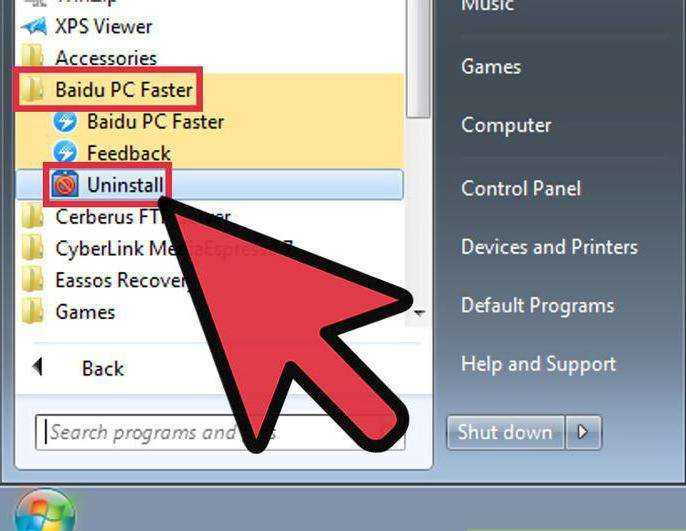
Как раз их требуется завершить. Только после этого можно задумываться над дальнейшими действиями. Никакого вреда это действие не принесет. Главное — не перезагружать компьютер. Как только процессы с иероглифами будут удалены, следует приступать к следующему шагу.
Остались ли после Baidu какие-то последствия?
Что было бы, если бы я его не удалила, я не знаю. Ведь у меня есть выходы на сайты, на платежные и банковские системы
В свой банк, в котором у меня счет ИП, я по договору не имею права входить, не проверив компьютер на вирусы – это меры предосторожности, их нужно соблюдать и с другими банками
После удаления я вынуждена была провести и оптимизацию компьютера с помощью программы Auslogics BoostSpeed.
Кстати, некоторое время назад я начала использовать другую программу, которая работает тоже хорошо, и гораздо быстрее – Advanced SystemCare Pro. У меня стояла версия 6. После удаления Baidu она перестала работать, стала писать, что не может найти некий файл и просила скачать программу заново. Но при скачивании сменилась версия, и это была уже совершенно не та программа, к которой я привыкла, она у меня не прижилась. Попытаюсь найти ту версию, что была раньше. Но в запасе у меня была еще программа Auslogics BoostSpeed. После ее работы мой компьютер стал работать довольно хорошо. Возможно, есть какие-то еще нарушения в программном обеспечении, но я больше пока ничего не нашла.
Последствия, которые в итоге проявились:
В меню «Пуск» у меня теперь отображаются не все программы, которые там ранее были. Мало того, в этом же меню, если нажать на «Все программы», показывается перечень, который должен быть гораздо больше. Но там всего 15 программ! Пока я не нашла способ вернуть список к нормальному виду. Если мне что-то нужно, чего у меня сейчас нет в меню «Пуск», приходится через Проводник заходить в папку с программами и оттуда запускать вручную. Если не найду в ближайшее время, спрошу у Евгения. Привычная организация рабочего пространства – важный компонент эффективности.
Что я еще решила сделать на основании полученного опыта:
- Надо завести флэшку с установщиками программ, которые нужны для экстренного лечения компьютера. Эту флэшку хранить отдельно и не подключать без надобности.
- При рекомендации любых программ на своих тренингах и вебинарах (Светлана ведет обучение по продвижению каналов на Youtube – К.Ф.) давать ссылки на официальные сайты, или на облако со скачанными и проверенными установщиками.
- Знать, как выйти на сайт с утилитой Доктора Веба для скачивания актуальной версии лечащей утилиты CureIt.
Я понимаю, что масса упомянутых мною программ может навести скуку, но эти программы реально нужны.
Сейчас быстродействие компьютера меня вполне устраивает, есть правда одна проблема в Скайпе, похоже что он конфликтует с Мозиллой. Но они и раньше бывало конфликтовали…
В Мозилле при запуске выскакивает ролик и сайт Мавроди, и еще пара сайтов такого же типа. Не могу пока определить как с этим бороться.
И еще у меня браузер Гугл Хром стал самостоятельно закрываться. Наверное, его придется переустановить. А довольно громоздкие программы для редактирования видео работают.
Возможно, в дальнейшем выявится еще что-то, но пока это все. Так что… учите китайский. И если кто-то создаст полную инструкцию по удалению этого китайца его же средствами – будет хорошо.
Еще я решила, что вскоре мне пора сделать апгрейд (обновление) компьютера, увеличить оперативную память и приобрести съемный жесткий диск для хранения того, что сейчас не использую. У меня есть один съемный диск, но он давнишний и небольшого объема.
Еще, видимо, надо активнее использовать облачные хранилища, там можно как раз хранить то, чем пользуешься не каждый день.
А вот еще видео. Так, как в нем показано, удаление не срабатывало. Но зато мы смогли определить, куда нажимать, чтобы включить деинсталлятор.
Обзор O&O AppBuster: удаление встроенных и скрытых приложений Windows 10
O&O AppBuster – новая программа из набирающей популярность категории приложений для Windows 10, которые пытаются предоставить пользователю расширенный контроль над операционной системой.
Инструмент позволяет администраторам удалять предустановленные в системе приложения и является конкурентом 10AppsManager.
Далеко не все нативные приложения Windows 10 являются бесполезными. Некоторые приложения пользуются высокой популярностью у домашних пользователей, например Калькулятор, Набросок на фрагменте экрана или Фотографии.
Однако, нельзя отрицать, что многие предустановленные приложения никогда не запускаются большинством пользователей, к примеру 3D Builder, Портал смешанной реальности или Print 3D. Все эти приложения занимают пространство на жестком диске и показываются в меню «Пуск» и в результатах поиска.
O&O AppBuster является полностью бесплатным приложениям, не требующим установки. Вы можете запустить утилиту сразу после скачивания, и она выведет список всех установленных приложений Windows (приложения из Магазина Microsoft и UWP-приложений).
Все установленные приложения разбиты на две категории: обычные (normal) и скрытые (hidden). AppBuster выводит статус приложения: установлено (installed) или доступно (available) и размер занимаемого пространства.
Пользователь может удалить любое приложение со статусом «installed» – для этого достаточно отметить чекбокс перед названием приложения и нажать кнопку «Remove». Опция доступна как для установленных приложений, так и для скрытых приложений.
В категорию скрытых приложений попадают расширения для Microsoft Edge, а также некоторые приложения, которые не выводятся в списке программ в приложении Параметры и в меню «Пуск».
В меню «View» представлены дополнительные типы приложений, которые можно показать в списке. Например, можно включить отображение системных приложений или фреймворков, правда их удаление будет недоступно.
При нажатии по названию приложения отображается дополнительная информация, например путь установки, версия программы и дата установки. Если приложение не имеет статус «installed», то его можно установить с помощью AppBuster – просто выберите программу и нажмите кнопку «Install».
Вы можете сразу выбирать несколько приложений для пакетной установки или удаления.
Программа предлагает поисковую строку для быстрого поиска приложений. Это очень удобно, когда на устройстве установлено много различных приложений.
Реестр
Остается всего один шаг — и стоит посмотреть на результат всех проведенных манипуляций. Речь идет о чистке системного реестра. Сделать это можно вручную или автоматически. Наиболее быстрым и надежным способом является использование Ccleaner. Данная программа быстро проверит реестр и поможет избавиться от хранящихся в нем файлов.
Приложение требуется установить и запустить. Далее в левой части экрана настроить проверку всех разделов жестких дисков. В правом нижнем углу будет надпись «Анализ». Пользователь должен нажать на нее. Спустя несколько секунд появится «Очистка». Еще один клик — и реестр чист. Чтобы убедиться в этом, можно еще раз произвести анализ операционной системы.
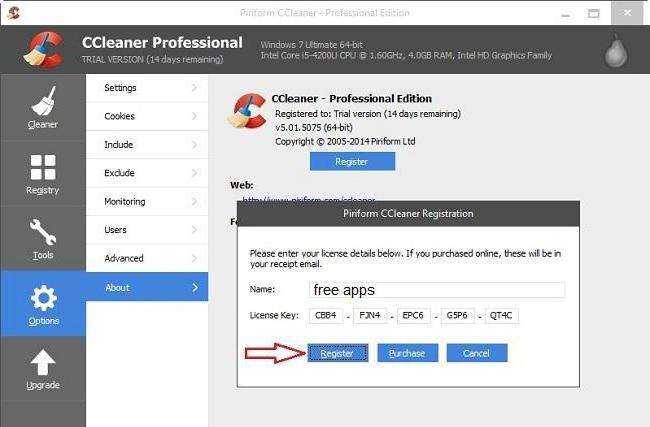
Вот и все. Можно перезагрузить компьютер и посмотреть, получилось ли избавиться от приложения под названием «Байду». Его не должно быть ни в программах, ни в выполняемых процессах. Если все вышеперечисленные шаги не помогли, рекомендуется просто переустановить операционную систему. Осуществляется «чистая» установка с предварительным форматированием жесткого диска.
На самом деле все не так уж и трудно. Теперь понятно, как удалить «Байду» с компьютера раз и навсегда. Главное — следовать всем указаниям. И тогда шансы на успех будут максимальными.
Не все китайские антивирусы одинаково полезны. Не верите? Зря! Этот факт не раз и не два доказан пользовательской практикой. И, к сожалению, печальной: уж слишком много проблем некоторые из них доставляют. Вот и бесплатный антивирус Baidu — тоже персона нон грата (то есть нежелательное лицо) в операционной системе Windows.
Да, разработчики одноимённой компании из Поднебесной горячо и неистово заявляют, что, дескать, наше детище неустанно и беспрерывно защищает компьютеры от хакерских нападок и денег не просит, и обновляет свои сигнатурные базы, и всё-такое прочее, безусловно, нужное и действенное. Но все эти положительные свойства меркнут на фоне противоположных им — негативных. Которых, кстати, больше.
Какие программы нельзя удалять с компьютера
Главное в этом процессе – не увлекаться, потому что можно стереть что-то по-настоящему важное. Есть перечень папок, которых не должно коснуться полное удаление программ
Некоторые данные отвечают за работу всей операционной системы и их затирание приведет к неработоспособности компьютера. Нельзя удалять что-либо из следующих папок:
- ProgramData – если вы не знаете, за что отвечает папка, то ничего стирать из нее не следует;
- Windows – главная папка ОС, здесь находятся все составляющие системы;
- Program Files – установленное ПО, только при понимании того, за что отвечает папка, ее можно затереть;
- Users – данные пользователей;
- Boot – системные загрузочные файлы.
Что такое Baidu
Вокруг Байду существует множество споров, одни называют ее вирусом, другие антивирусом, но в одном мнения сходятся, что китайская программа с зеленым щитом мешает нормальной работе на ПК. Кроме того, под китайский поисковик Baidu очень часто маскируют вредоносные ПО, такие как Байду An, Sd, Hips и т. п.
Вообще, Baidu представляет собой фирменное наименование китайской компании по выпуску различных веб-сервисов и программных обеспечений, включая браузер Baidu для компьютера и одноименную энциклопедию. Она же разработала особый антивирус, направленный на защиту вычислительной техники и который можно загрузить с официального сайта компании. Но, на практике, программа попадает в компьютер без согласия пользователей, совместно с бесплатными приложениями, скачиваемыми из интернета. Вот так выглядит рабочий стол и меню «пуск», если в содержимое ПК, попала ПО Байду:
Разобраться в программе без знания китайского языка непросто
И, помимо того, что использовать ее невозможно по причине всех обозначений на китайском языке, она начинает неадекватно воздействовать на работу техники:
- тормозит работа операционной системы или вовсе зависает;
- начинает высвечиваться ненужная реклама, не поддающаяся удалению;
- меняются настройки и вид браузера;
- автоматически загружаются и устанавливаются непонятные ПО;
- потребляет интернет-трафик;
- нарушает функционирование нужных программ;
- и многое другое.
Тем не менее в отличие от программ, заражающих систему, Байду не создает подобные себе копии и не внедряется в закодированную информацию других приложений. Поэтому, установленные на наших ПК и ноутбуках антивирусные утилиты, неспособны обнаружить, а, значит, и удалить с компьютера Baidu Antivirus. Следовательно, пользователю придется самостоятельно производить операции, позволяющие убрать китайский антивирус с компьютера.
Ремонт компьютеров и ноутбуков в Харькове
Все чаще и чаще приходят жалобы от людей, о случаях установки на компьютеры пользователей вируса Baidu. Его создатели уверяют, программа безвредна и помогает бороться с вирусами, однако она сама оказалось еще тем вредителем.
Baidu (Байду) — это китайская антивирусная защита, которая в последнее время распространяется в сети интернет как вирус. В большинстве случаев она устанавливается на компьютер или ноутбук не осознанно, и процесс установки Baidu производится в скрытом, полностью автоматическом режиме, что в принципе не даёт возможности отказаться от установки данной программы.
Как появился Baidu на компьютере?
Пользователи часто ищут в интернете различные программы, бесплатные книги книжки или музыку. Скачав такой архив, помимо всего прочего Вас ожидает еще и «подарок» в виде китайского антивируса Baidu. Не пройдет и пары минут как на рабочем столе ярлыки:
Что делает Baidu на компьютере?
Сперва можно подумать, что ничего вредного она не делает. Но стоит зайти в интернет и Вы получите множество уведомлений на китайском языке. При этом частота их появлений не понравится компьютеру на столько, что он начнет тормозить, и работать за ним будет совсем не здорово. К тому же Baidu ест неплохое количество оперативной памяти. Выход один: принудительно удалять вредный вирус Baidu.
Как удалить Baidu?
Выведен наиболее действеный алгоритм выведение этой заразы из компьютера.
1. Открываем в «Диспетчере задач» во вкладку «Процессы» и вы должны увидеть что-то на подобии, как на скриншоте. Это те самые процессы Baidu, которые нужно удалить, но об этом немного позже:
2. По очереди, на каждый процесс байды нажмите ПКМ и выберите «Открыть место хранения файла», сохраните все пути, куда вы попадете, в текстовый файл, а этот файл сохраните в любое, но удобное место на ПК. В конечном итоге, у вас должно получиться список из файлов, возможно у Вас файл будет отличатся:
3. Открываете «Установку и удаление программ» в Панели управления. Находим значок антивируса Baidu и запускаем его удаление. Нажимаете на левую кнопку, как на картинке. Выглядит оно вот так:
4. Дальше будут показаны еще такие окна, где нужно нажимать левую серую кнопку, а в конце будет окно с одной кнопкой:
Если ваш деинсталлятор обнаружит несколько таких китайских программ, повторяете действия 3-4, пока в списке ваших программ не будет ничего китайского.
5. Но, процессы этого программы продолжают работать. Вы попытаетесь их остановить, но получите в ответ: «Отказано в доступе». Чтобы избавиться от этих процессов, нам нужно загрузиться в безопасном режиме. После загрузки в нужном режиме, вам нужен ваш текстовый файл с путями. Берете каждый путь, заходите по нему и по очереди удаляете все содержимое папок. Например:
6. Помимо ненужных программ, Baidu ставит в систему под видом драйверов ещё несколько компонент. Каждый из этих файлов надо найти и удалить вручную. Вот их список:
- C:WindowsSystem32DriversBDMWrench.sys
- C:WindowsSystem32DriversBDSafeBrowser.sys
- C:WindowsSystem32Driversbd0004.sys
- C:WindowsSystem32DriversBDMNetMon.sys
- C:WindowsSystem32DriversBDArKit.sys
- C:WindowsSystem32Driversbd0003.sys
- C:WindowsSystem32Driversbd0002.sys
- C:WindowsSystem32Driversbd0001.sys
- C:WindowsSystem32bd64_x86.dll
- C:WindowsSystem32bd64_x64.dll
7. Удаляем Baidu с реестра. Заходим в реестр: пуск – выполнить – regedit – правка -найти – пишем «baidu» и нажимаем “найти далее” – все строки которые будет находить – удаляем. В реестре удалять только то, что находит по поисковой фразе baidu, удалите что-то другое опасно.
После того, как вы прошлись по всем адресам и удалили всех, перезагружайтесь в обычном режиме и радуйтесь жизни. Вот и весь рецепт восстановления лечения компьютера.
Как удалить китайский вирус с компьютера полностью – автоматический режим
В отличие от антивируса Baidu, вирусы не удаляется с компьютера привычным способом. Даже, если у них есть файл Uninstall. После удаления фейковых программ кажется, что от них удалось избавиться. Но в системе продолжают оставаться какие-то файлы и запущенные процессы, убрать которые не так уж и легко. В дальнейшем, скрытно, эти китайские программы снова восстанавливаются.
Автоматическое удаление вируса Baidu с компьютера хоть и не требует от вас лезть в дебри системных файлов и наводить там порядок вручную, но часто какого-то одного средства бывает недостаточно.
Для начала рекомендую воспользоваться утилитой AdwCleaner, бесплатно скачайте её здесь: adwcleaner.ru
AdwCleaner позволяет быстро и эффективно избавиться от китайских программ на компьютере пользователя: удалить ненужные панели инструментов, рекламное (Adware, PUP, LPI) и шпионское ПО. Программа чистит не только места расположения вирусов, но и удаляет записи о них из реестра.
Когда утилита найдет вредоносную программу нажмите кнопку «Очистка». Появится диалоговое окно с предложением сначала сохранить и закрыть все программы и только после этого нажать «ОК» (выполните в той же последовательности).
Начнется удаление найденных файлов, затем компьютер перезагрузится для завершения этих действий. После следующего входа в систему (запуска ПК) откроется текстовый документ с отчетом о проделанной работе, в нем будет сказано, какие файлы были удалены.
Если вирус Baidu остался, воспользуйтесь другими инструментами: Hitman Pro, Malwarebytes Anti-malware, Adguard — подробнее о них написано здесь: Как избавиться от рекламы в браузере.
Как удалить Baidu с компьютера windows 7
Здравствуйте, дорогие посетители блога » Чо?! Чо?! » Знаете ли вы что это за китайская программа baidu? С помощью какого антивируса можно ее удалить, не потеряв при этом никакой важной информации? Нет? Тогда вы по адресу. Приступим!
Baidu что это за программа
Как вы догадались, Baidu — это софт от китайских разработчиков. Как правило, на компьютер эта программа попадает совместно с другим бесплатным программным обеспечением, причем устанавливается в скрытом режиме. На первый взгляд она выступает под благородными знаменами :
- Baidu Antivirus — тут все понятно;
- Baidu PC Faster — ускоритель системы;
- Baidu Root — получение root прав на смартфонах.

Таким образом, пользы от Baidu намного меньше, чем могло показаться сначала. Плюс отдельной проблемой является полное и безвозвратное удаление «Байды» с компьютера.
Как удалить Baidu с компьютера полностью
Для начала откроем Диспетчер задач windows сочетанием клавиш Ctrl + Shift + Esc. Если во вкладке Процессы будет что-то на китайском языке, так вот это тот самый Baidu.

Нам нужно узнать место расположения этой заразы на жестком диске, для этого кликаем на каждый процесс правой кнопкой и выбираем «Открыть место хранения файла».
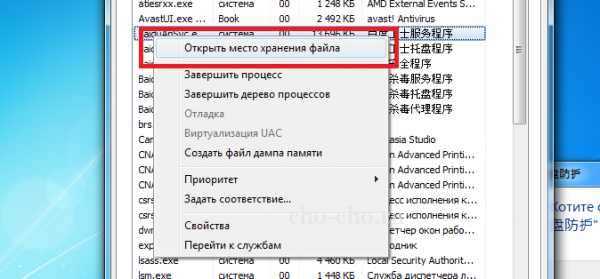
Каждый адрес нужно сохранить в отдельном текстовом редакторе, например Блокноте.

В итоге получаем:
Сохраняем файлик на «Рабочем столе«, он нам еще пригодится.
Этот способ стар, как мир, но исключать его не стоит. Пытаемся удалить китайский антивирус baidu с помощью установки\деинсталляции программ. Находится она, если вы забыли, по адресу:
Пуск => Панель Управления => Программы и Компоненты.
Опять таки среди перечня установленных программ ищем наших «азиатских друзей» по иероглифам. А когда нашли, то удаляем, точнее пытаемся, потому как перед нами будет все на нерусском языке. Но это не беда, сейчас все рассмотрим на картинках.
Первая картинка. Все просто, нажимаем туда, куда указывает стрелка.
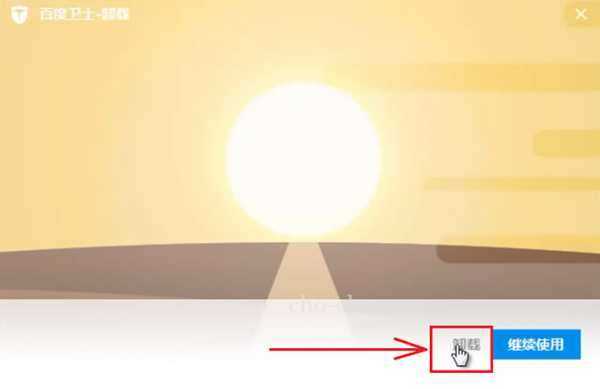
Теперь кликаем на другой иероглиф «Щэ Щан Съзюй», что в переводе с китайского означает «да да, удаляем эту чертову байду» )).
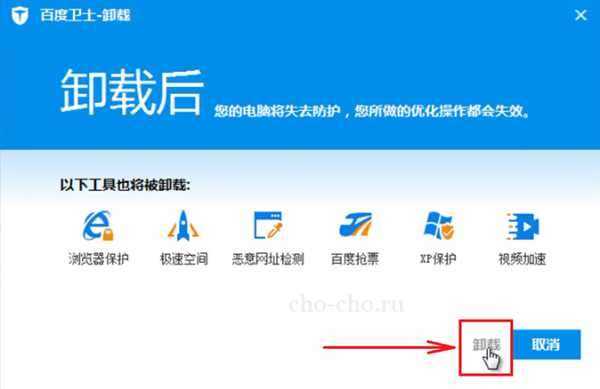
Контрольный «Да».
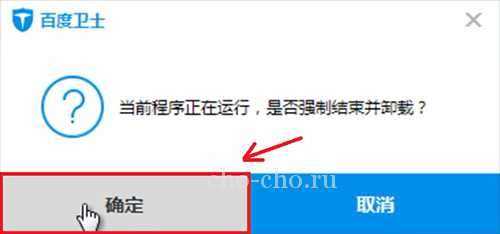
После удаления всплывет еще одно окно, на котором нужно нажать еще на одно «Харасё».
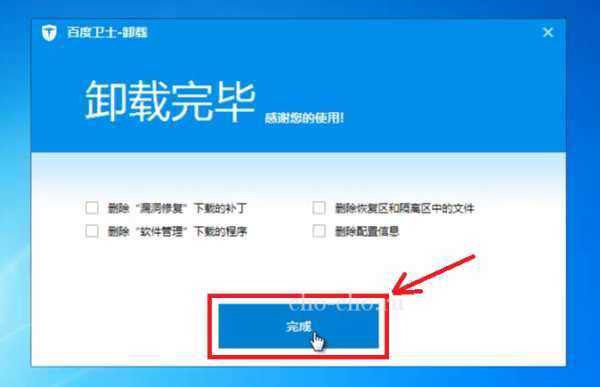
Эту процедуру нужно проделать с каждой установленной программой, но даже этого еще не достаточно.
Важно! Вирус постоянно видоизменяется, поэтому окна могут быть другого вида. Переходим к ручному удалению, для этого нам нужно, чтобы все системные и скрытые файлы отображались в папках
Для этого открываем любую папку, нажимаем Alt, затем переходим в Сервис — Параметры папок — Вид и ставим галочку напротив пункта «Показывать скрытые файлы и папки«, как показано на скрине ниже
Переходим к ручному удалению, для этого нам нужно, чтобы все системные и скрытые файлы отображались в папках. Для этого открываем любую папку, нажимаем Alt, затем переходим в Сервис — Параметры папок — Вид и ставим галочку напротив пункта «Показывать скрытые файлы и папки«, как показано на скрине ниже.
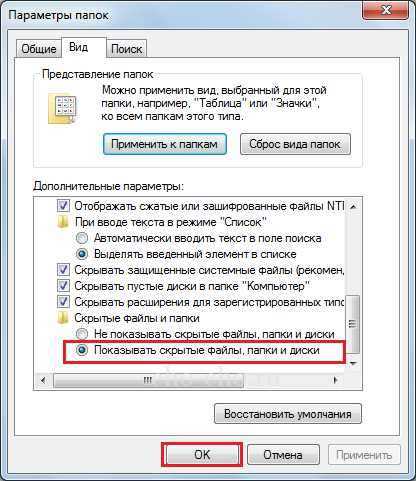
Теперь открываем тот файлик, который мы сохранили на Первом этапе и переходим по очереди по каждому адресу. В этих папках запускаем деинсталлятор или же файл удаления программ (в названии должно быть Uninst).
Скорее всего, какие-то программы Baidu ни в какую не захотят удаляться. Если так и произошло, то перезагружаем windows. При следующей загрузке упорно нажимаем клавишу F8, чтобы вызвать меню выбора режима. Выбираем безопасный режим.

В безопасном режиме повторяем манипуляции со списком адресов и деинсталляцией.
После этого перестрахуемся и выполним поиск файлов и папок с названием Baidu на компьютере. Все что найдем — удаляем.

Важно! Если файл Baidu будет в системной папке, то удалять полностью ее не нужно, только сам файл
Да, «Байду» любит оставлять следы под видом драйверов, их бы тоже не мешало переместить в Корзину. Вот список:
C:\windows\System32\Drivers\BDArKit.sys C:\windows\System32\Drivers\BDMWrench.sys C:\windows\System32\Drivers\BDMNetMon.sys C:\windows\System32\Drivers\BDSafeBrowser.sys C:\windows\System32\Drivers\bd0001.sys C:\windows\System32\Drivers\bd0002.sys C:\windows\System32\Drivers\bd0003.sys C:\windows\System32\Drivers\bd0004.sys C:\windows\System32\bd64_x86.dll
C:\windows\System32\bd64_x64.dll






























